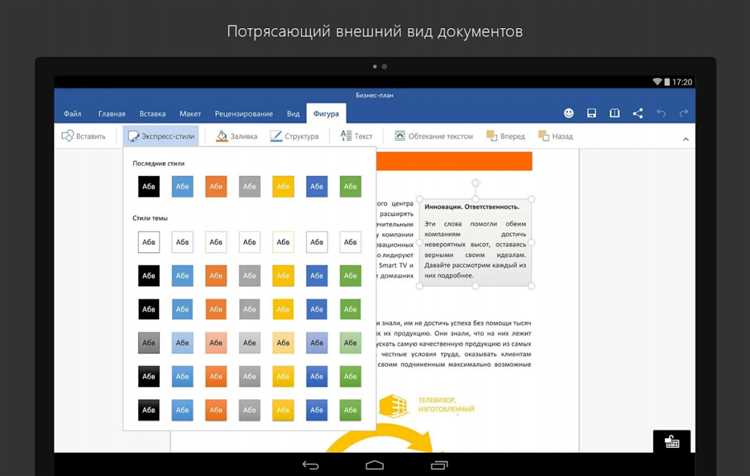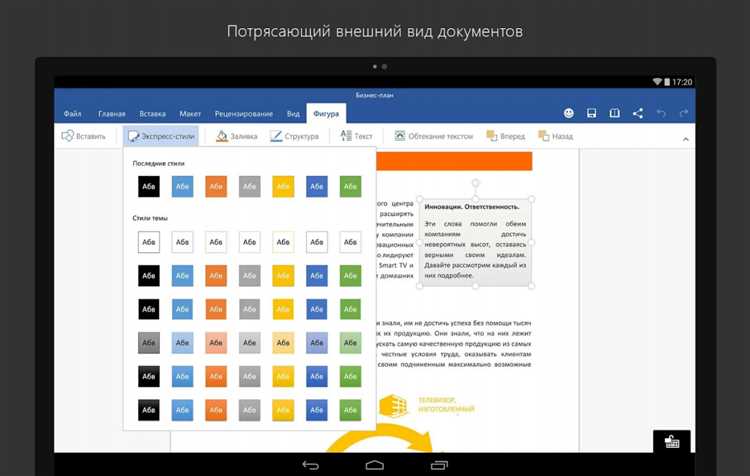
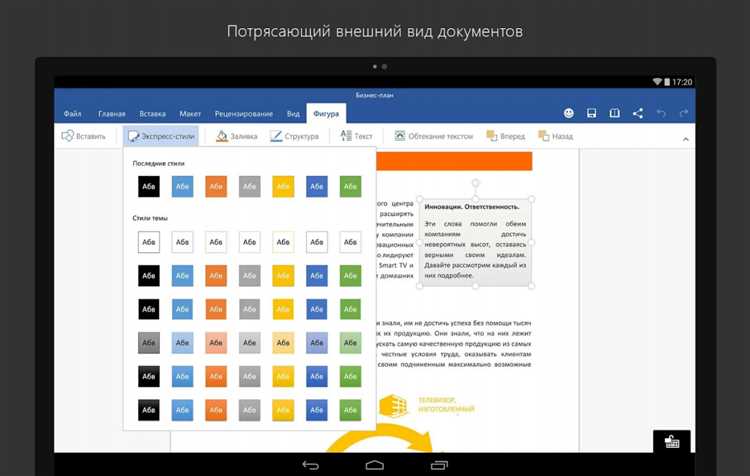
Microsoft Word — одно из самых популярных приложений для работы с текстами на Android-устройствах. Однако, чтобы оставаться впереди, необходимо регулярно обновлять это приложение. Обновление Microsoft Word на вашем смартфоне или планшете может принести множество новых функций, улучшений и исправлений ошибок.
Обновление Microsoft Word на Android-устройствах довольно простое и требует всего нескольких шагов. Во-первых, убедитесь, что у вас есть подключение к интернету. Затем откройте Google Play Store на вашем устройстве и найдите Microsoft Word в разделе приложений. Если у вас уже установлена старая версия, вы должны увидеть кнопку «Обновить», которую вам нужно нажать.
Если вы не видите кнопку «Обновить», проверьте, не была ли включена автоматическая загрузка обновлений через Google Play Store. Если автоматическое обновление было отключено, вам придется обновить Microsoft Word вручную. Для этого найдите приложение Microsoft Word в Google Play Store и нажмите на него. Затем нажмите на кнопку «Обновить». Подождите, пока обновление будет установлено, и теперь вы можете наслаждаться последней версией Microsoft Word на вашем Android-устройстве.
Обновление Microsoft Word на Android-устройствах может дать вам доступ к новым функциям, увеличить производительность приложения и исправить возможные ошибки. Не забывайте регулярно обновлять приложение, чтобы оставаться в курсе последних изменений и улучшений.
Почему важно обновлять Microsoft Word на устройствах с операционной системой Android?
Безопасность и стабильность
Обновление Microsoft Word на вашем Android-устройстве обеспечивает вас последними исправлениями ошибок, уязвимостями и обновленными мерами безопасности. Это важно, так как ошибки и уязвимости могут быть использованы злоумышленниками, чтобы получить доступ к вашим конфиденциальным данным или повредить ваше устройство. Обновление позволяет устранить эти проблемы и обеспечить стабильное и безопасное использование приложения.
Новые функции и улучшения
Обновление Microsoft Word также предоставляет вам доступ к новым функциям и улучшениям. Это может включать улучшенный пользовательский интерфейс, более широкий выбор шаблонов и инструментов для редактирования, а также новые возможности для совместной работы с другими пользователями. Обновление помогает сохранить вас на шаг впереди, давая вам возможность использовать новые функции и повышать качество своей работы.
Совместимость с новыми устройствами
Постоянно выходят на рынок новые устройства с операционной системой Android, и обновление Microsoft Word помогает обеспечить совместимость с новыми моделями и версиями Android. Это гарантирует, что вы сможете продолжать использовать приложение на новых устройствах без каких-либо проблем. Обновление также может исправлять совместимостью с некоторыми старыми устройствами, что позволяет удовлетворить потребности широкой аудитории пользователей.
В итоге, обновление Microsoft Word на вашем Android-устройстве является важным шагом для поддержания безопасности, получения новых функций и обеспечения совместимости с новыми устройствами. Регулярное обновление позволит вам использовать приложение максимально эффективно и наслаждаться всеми преимуществами, которые оно предлагает.
Безопасность и защита данных
Одним из ключевых аспектов безопасности является защита персональных данных пользователей. Microsoft Word на Android-устройствах обладает мощной системой шифрования данных, которая обеспечивает надежную защиту ваших файлов. Максимальная безопасность достигается путем использования современных алгоритмов шифрования, которые предотвращают несанкционированный доступ к вашим документам.
- Регулярные обновления — регулярные обновления Microsoft Word на Android-устройствах позволяют обеспечивать актуальную защиту от новых видов угроз. Обновления программы включают в себя патчи безопасности, исправления ошибок и уязвимостей. Пользователю достаточно просто установить обновление, чтобы быть защищенным от последних угроз.
- Антивирусная защита — Microsoft Word на Android-устройствах имеет встроенную систему антивирусной защиты. Это позволяет обнаруживать и блокировать вредоносные программы, которые могут угрожать безопасности ваших данных. Антивирусная защита осуществляет свою работу в фоновом режиме, не замедляя работу приложения.
- Защищенное сохранение данных — Microsoft Word на Android-устройствах позволяет сохранять ваши документы с использованием пароля или отпечатка пальца. Это обеспечивает дополнительный уровень безопасности, предотвращая несанкционированный доступ к вашим файлам. Возможность защищенного сохранения данных особенно важна, если на вашем устройстве хранятся конфиденциальные документы или личная информация.
Как проверить наличие доступных обновлений для Microsoft Word на Android-устройствах
Чтобы проверить наличие доступных обновлений для Microsoft Word на вашем Android-устройстве, следуйте этим простым шагам:
- Откройте Google Play Store: На вашем устройстве найдите и запустите приложение Google Play Store, которое является основным источником загрузки и обновления приложений.
- Найдите Microsoft Word: Введите «Microsoft Word» в поисковой строке Google Play Store или найдите его в списке установленных приложений.
- Проверьте наличие обновлений: Перейдите на страницу приложения Microsoft Word и прокрутите вниз, чтобы найти информацию о версии приложения и наличии доступных обновлений.
- Обновите приложение: Если доступны обновления, нажмите на кнопку «Обновить», чтобы загрузить и установить последнюю версию Microsoft Word на ваше Android-устройство.
Проверка наличия доступных обновлений для Microsoft Word является важной процедурой, поскольку обновления могут содержать улучшения безопасности и новые функциональные возможности. Пожалуйста, следите за обновлениями приложения и регулярно загружайте новые версии, чтобы оставаться в курсе последних изменений в Microsoft Word.
Шаги для проверки наличия обновлений
Вот несколько простых шагов:
-
Откройте Google Play Store: Это магазин приложений для операционной системы Android. Вам нужно найти иконку Google Play Store на вашем устройстве и нажать на нее, чтобы открыть магазин.
-
Поиск Word в магазине: Вверху экрана вы увидите поле поиска. Введите «Microsoft Word» в поле поиска и нажмите на кнопку поиска (обычно это значок лупы). Google Play Store покажет результаты соответствующие вашему запросу.
-
Проверка наличия обновлений: Найдите приложение Microsoft Word в результатах поиска и нажмите на него, чтобы открыть страницу приложения. Если доступны какие-либо обновления, вы увидите кнопку «Обновить». Нажмите на нее, чтобы начать установку последней версии приложения.
-
Установка обновлений: После нажатия на кнопку «Обновить», Google Play Store автоматически загрузит и установит последнюю версию Word на вашем устройстве. В зависимости от размера обновления и скорости вашего интернет-соединения, процесс загрузки и установки может занять некоторое время.
Процесс проверки наличия обновлений для приложения Microsoft Word на Android-устройствах довольно прост и займет немного времени. Регулярная проверка обновлений поможет вам использовать последние функции и исправления, которые могут повысить вашу производительность и улучшить ваш опыт работы с Word.
Как обновить Microsoft Word на Android-устройствах через Google Play Store
Первым шагом необходимо открыть Google Play Store на вашем устройстве. Для этого найдите иконку Play Store в списке ваших приложений и нажмите на нее. После того, как Play Store загрузится, вы увидите домашний экран магазина приложений на вашем устройстве.
Далее, введите «Microsoft Word» в поле поиска Google Play Store, чтобы найти приложение. После поиска вы увидите список результатов, где Microsoft Word будет одним из них. Нажмите на приложение Microsoft Word, чтобы открыть его страницу в магазине приложений.
На странице приложения Microsoft Word найдите кнопку «Обновить» и нажмите на нее. Если вы не видите кнопки «Обновить», это означает, что у вас уже установлена последняя версия Microsoft Word. В этом случае вы увидите надпись «Установлено» вместо кнопки «Обновить».
После нажатия на кнопку «Обновить» Google Play Store загрузит и установит последнюю версию Microsoft Word на ваше Android-устройство. В зависимости от скорости вашего интернет-соединения, загрузка и установка обновления может занять некоторое время. После завершения процесса установки вы сможете открыть обновленное приложение Microsoft Word и использовать все новые функции и исправления, которые были внесены в последней версии.
Инструкции по обновлению Microsoft Word через Google Play Store
Для того чтобы быть в курсе последних обновлений и улучшений в Microsoft Word на вашем Android-устройстве, необходимо регулярно обновлять приложение через Google Play Store. Следование этой инструкции поможет вам выполнить обновление быстро и без проблем.
- Включите ваше Android-устройство и откройте Google Play Store.
- На главной странице магазина найдите поисковую строку и введите «Microsoft Word».
- На странице с результатами поиска найдите приложение «Microsoft Word» и нажмите на него.
- Вы перейдете на страницу с описанием приложения. Если у вас установлена более старая версия Word, вы увидите кнопку «Обновить». Нажмите на нее.
- Дождитесь завершения загрузки и установки обновления. Этот процесс может занять некоторое время в зависимости от скорости вашего интернет-соединения.
- После завершения установки обновления нажмите кнопку «Открыть», чтобы запустить обновленную версию Microsoft Word.
Теперь, после успешного обновления, вы сможете использовать все новые функции и исправления, предоставленные в новой версии Microsoft Word на вашем Android-устройстве.
Вопрос-ответ:
Как обновить приложение через Google Play Store?
Чтобы обновить приложение через Google Play Store, откройте приложение Google Play на своем устройстве. Затем перейдите в раздел «Мои игры и приложения», найдите приложение, которое требует обновления, и нажмите кнопку «Обновить».
Могу ли я отключить автоматические обновления в Google Play Store?
Да, вы можете отключить автоматические обновления в Google Play Store. Чтобы это сделать, откройте приложение Google Play, перейдите в раздел «Настройки», затем нажмите «Обновление приложений». В разделе «При автоподписке на обновление» выберите вариант «Не автоматически обновлять приложения».
Как узнать, какие приложения на моем устройстве нуждаются в обновлении через Google Play Store?
Чтобы узнать, какие приложения нуждаются в обновлении через Google Play Store, откройте приложение Google Play, нажмите на иконку меню (три полоски в верхнем левом углу), затем выберите «Мои игры и приложения». Здесь вы увидите список приложений, которые требуют обновления.
Могу ли я обновить приложение через Google Play Store, не имея учетной записи Google?
Нет, чтобы обновить приложение через Google Play Store, требуется иметь учетную запись Google. Google Play Store является официальным магазином приложений для устройств Android, и для его использования требуется авторизация с помощью учетной записи Google.
Как обновить приложение через Google Play Store?
Чтобы обновить приложение через Google Play Store, откройте приложение Play Store на своем устройстве. Затем нажмите на иконку меню в верхнем левом углу (обычно три горизонтальные линии) и выберите «Мои приложения и игры». Вы увидите список установленных приложений, которые требуют обновления. Нажмите на кнопку «Обновить» рядом с приложением, чтобы начать процесс обновления. Если вам нужно обновить все установленные приложения, нажмите на кнопку «Обновить все».
Можно ли автоматически обновлять приложения через Google Play Store?
Да, можно настроить автоматическое обновление приложений через Google Play Store. Для этого откройте приложение Play Store на своем устройстве, нажмите на иконку меню в верхнем левом углу и выберите «Настройки». Затем найдите раздел «Автообновление приложений» и выберите вариант, который наиболее подходит вам: «Не обновлять автоматически», «Обновлять только по Wi-Fi» или «Обновлять всегда». Если вы выберете «Обновлять только по Wi-Fi», приложения будут обновляться только при подключении к Wi-Fi сети, чтобы не использовать мобильные данные.